Crearea de șabloane de pagină - Adobe CS3 InDesign
Crearea de șabloane de pagină
În primul rând, trebuie să selectați (specificați) dimensiunea paginii, a crea un nou document, și chiar pre-aranja o pagină de master.
Să presupunem că cartea noastră va fi formatul 60 x 90/16. După cum știm din prima parte a cărții, fără a consulta imprimarea nu poate fi sigur exact ceea ce dimensiunea paginii va avea o carte: dimensiunea poate varia în funcție de echipamentul de imprimare. Cu toate acestea, dacă specificați dimensiunea nu este posibil, este necesar să se ghicească. Referitor la Tabelul. 5.1, constatăm că dimensiunea maximă pagină a cărții poate fi de 145 x 215 mm, iar cea minimă - 135 x 205 mm.
Alegem valoarea "intermediara" de 140 x 210 (figura 22.1.); În acest caz, în cazul în care dimensiunea finală va fi mai mare, cartea va crește un câmp de biți. În cazul în care dimensiunea finală va fi mai mică, câmpul, dimpotrivă, un pic scădere, astfel încât au nevoie pentru a face o destul de mare ca ei „supraviețuit“ o astfel de reducere.
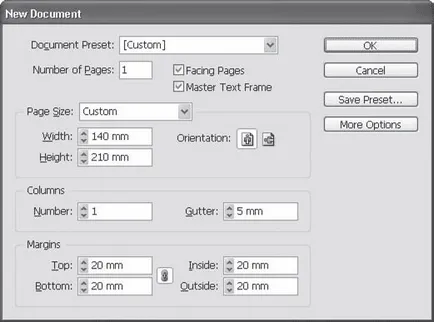
Fig. 22.1. Crearea unui nou document pentru carte
În plus, trebuie avut grijă să câmpuri nu a fost informații importante și subsolurile și folio nu ar trebui să fie pus aproape de marginea paginii, în locurile care pot fi tăiate cu o scădere a dimensiunii.
Fără cunoașterea exactă a dimensiunii aspectul paginii nu se poate efectua în câmpurile sau sangereaza.
Avem nevoie de mai multe pagini de master cu setări diferite. În primul rând, după cum știm, nu toate paginile făcute pentru a pune Folio. Astfel, trebuie să avem șabloane cu folio și fără ele.
Să presupunem că în lucrarea noastră actuală cinci secțiuni (de fapt, mai mult, dar acum nu contează). În acest caz, veți avea nevoie de:
• topping cinci modele de titluri de secțiuni și note de subsol în folio;
• cinci single-uri (dreapta) șabloane de titluri de secțiune în anteturi și subsoluri, dar fără a folio;
• un singur (stânga) model numit de muncă și fără folio;
• model de inversare, fără anteturi și subsoluri, ci un folio;
• model de inversare, fără Folio și note de subsol.
Modelele fără folio și fără antetele și subsolurile, va trebui să proceseze secțiunile inițiale și finale ale benzilor (care nu sunt acceptate pentru a pune elemente similare).
În total, treisprezece șabloane furnizate cinci secțiuni (!); Desigur, cu cât peretele despărțitor, cu atât mai mult avem nevoie de un șablon. O soluție alternativă ar fi de a utiliza template-uri cu folio și doar a închis dreptunghi ei alb, astfel încât nu a fost vizibilă și nu pot fi imprimate - atât de des vin designeri novice. Cu toate acestea, această metodă nu poate fi recomandată, pentru că atunci când pereverstyvanii documentează numărul de pagini din secțiunea pot fi schimbate, iar apoi trebuie să găsească și șterge sau muta aceste obiecte. Mai greoaie, dar, de asemenea, mai metodă fiabilă - utilizarea unui număr mare de template-uri.
Pentru a evita confuzia în șabloanele, le vom folosi ca „artful“ și apel de numerotare, astfel încât să fie clar ceea ce este conținut în șablonul.
Un exemplu de pagini gândite maestru de denumire poate fi văzută în Fig. 22.2, în timp ce pentru „neinițiați“ în secretul acestor nume poate părea lipsită de sens. După cum știm, fiecare master pagină nu numai numele, ci și prefixul, care este afișat pe pictograma paginii. Când creați un prefix folosim numere și semne „plus“ și „minus“.
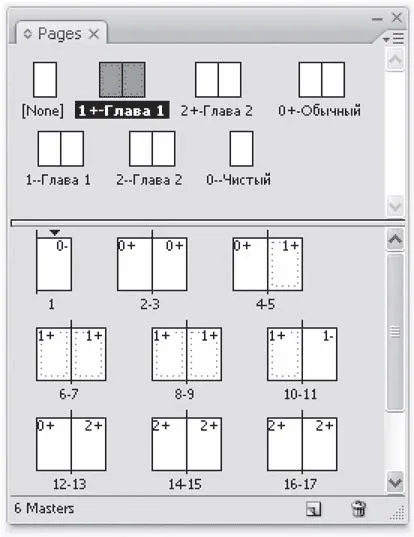
Fig. 22.2. pagini de master multiple
Numărul indică numărul capitolului, care este indicat în subsol, iar semnul „plus“ sau „minus“ arată dacă există pe această pagină Folio.
Astfel, ne putem uita în jurul paginilor paleta (pagini) și să vedem ce e pe pagina a patra există doar folio (acest lucru este începutul unei noi secțiuni), a cincea la pagina a zecea decorat kolonitulami și folio, iar pagina unsprezecea conține doar antet sau subsol, fără folio (acest lucru pagina finală a acestei secțiuni).
După cum sa menționat deja, șablonul va conține subsoluri și anteturi și folio (Fig. 22.3).
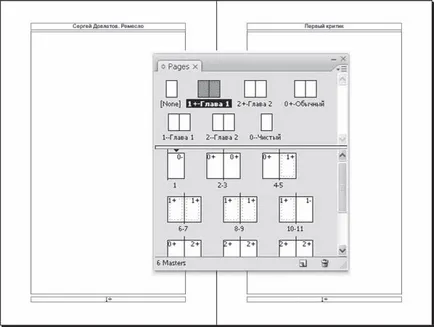
Fig. 22.3. Efectuarea master Pagini
Pentru înregistrarea secțiunilor inițiale ale unei pagini, vom utiliza șablonul + 0 este de obicei. care conține doar folio. Pentru a plasa un capăt dreptul de pagini vom folosi șabloane 1 Capitolul 1 2 Capitolul 2 și altele asemenea, care conține un titlu de secțiune de subsol.
Noi nu am folosit stiluri la crearea unui șablon, pentru că nu are nici un sens (template-uri sunt create o dată, și să unifice design-ul este suficient pentru a crea un nou model bazat pe unul existent).